2023-07-12 330
ai如何绘制位置示意地图呢?有的朋友可能还不熟悉,下面小编就讲解ai绘制位置示意地图的操作步骤,希望对你们有所帮助哦。
1、新建文档,如图。
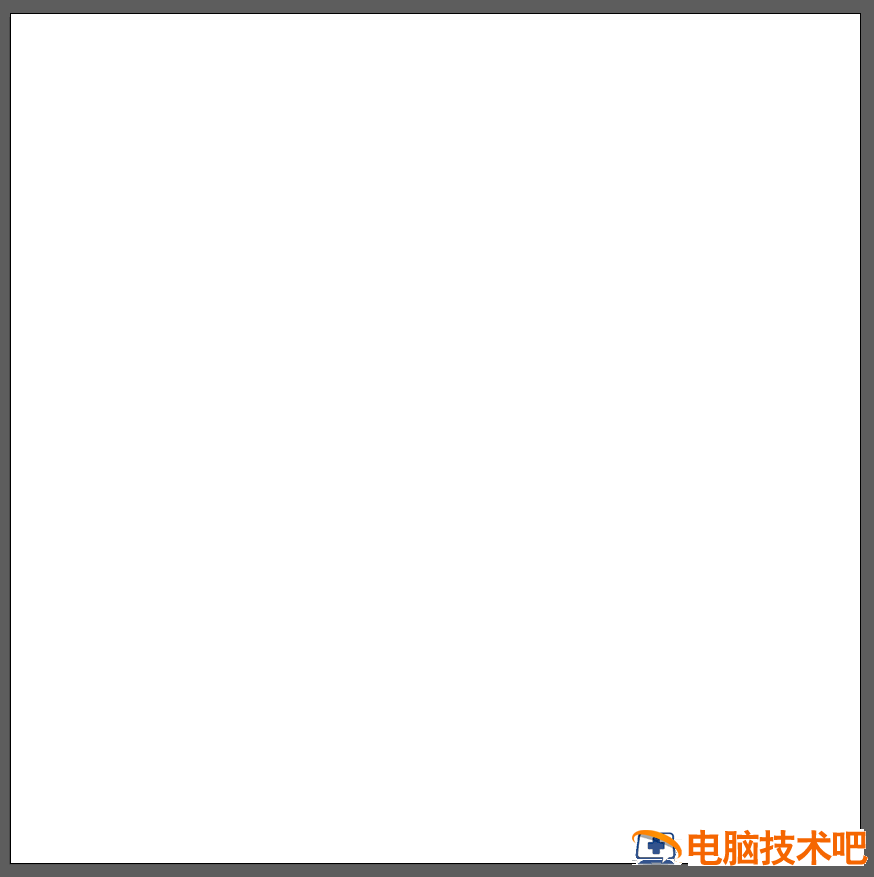
2、选择画笔工具,然后,在画笔工具里设置:艺术效果→油墨,如图。
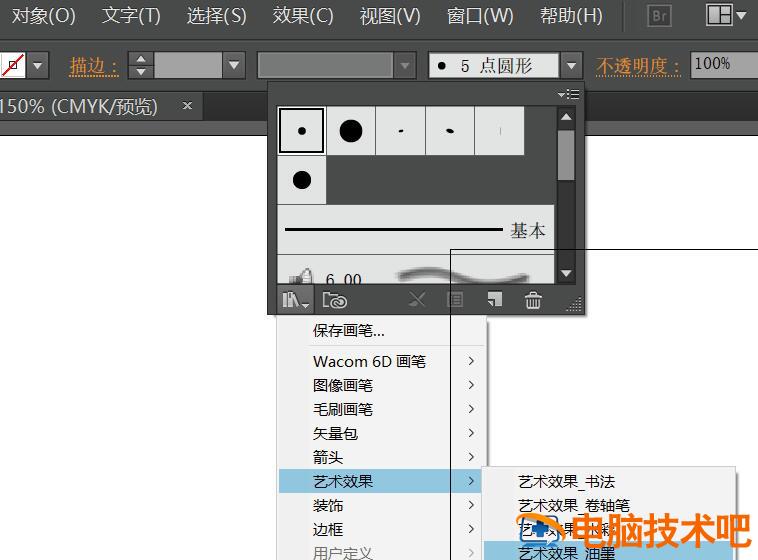
3、设置好后,按示意图位置进行绘制,如图。

4、【技巧】也可以通过钢笔工具先画出示意图,然后,在样式里去设置:艺术效果→油墨。原理是一样的,如图。
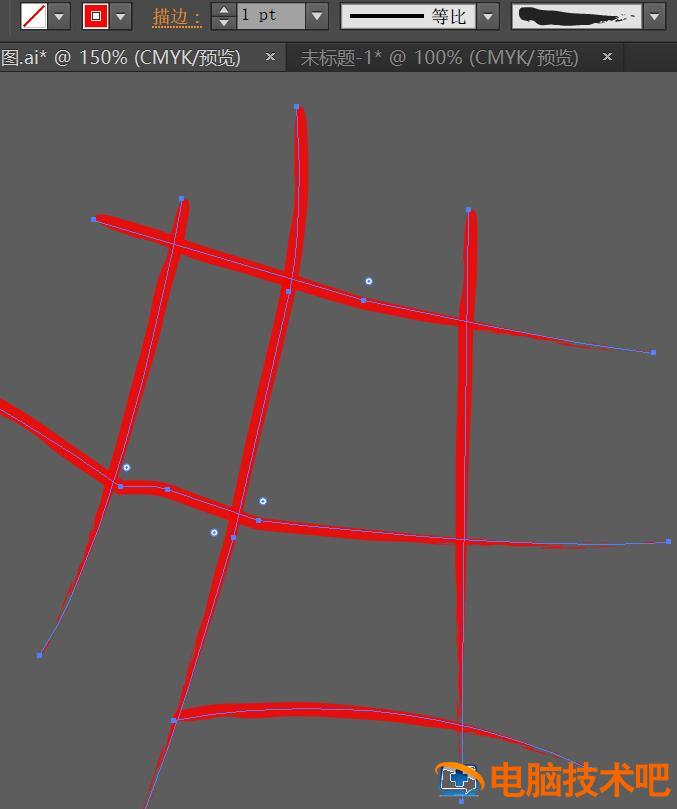
5、画一个正圆,如图。
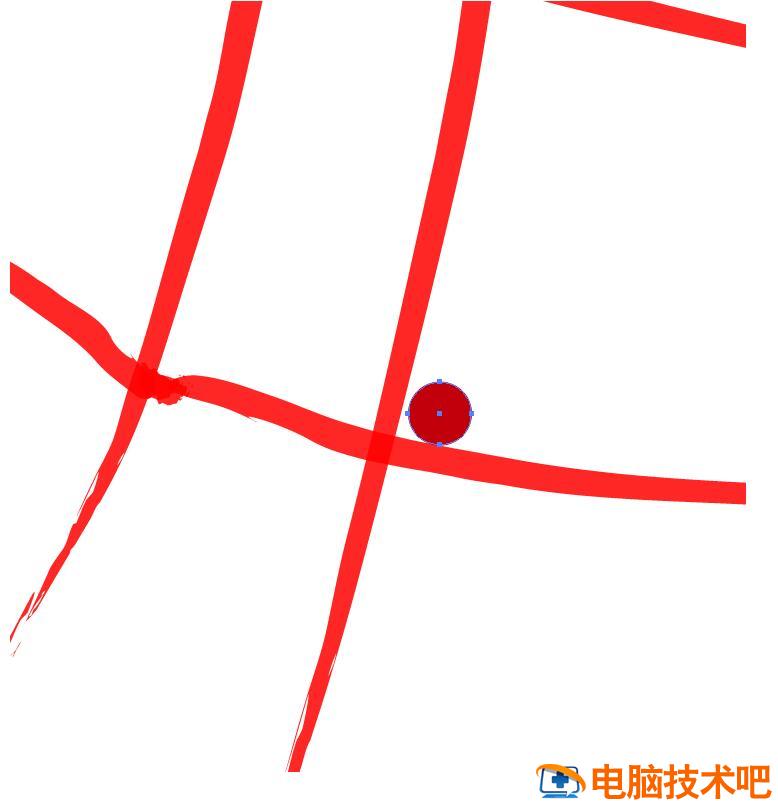
6、标明地点,如图。

7、再画一个你所在的位置,如图。

8、景区方向要给人家指出来。
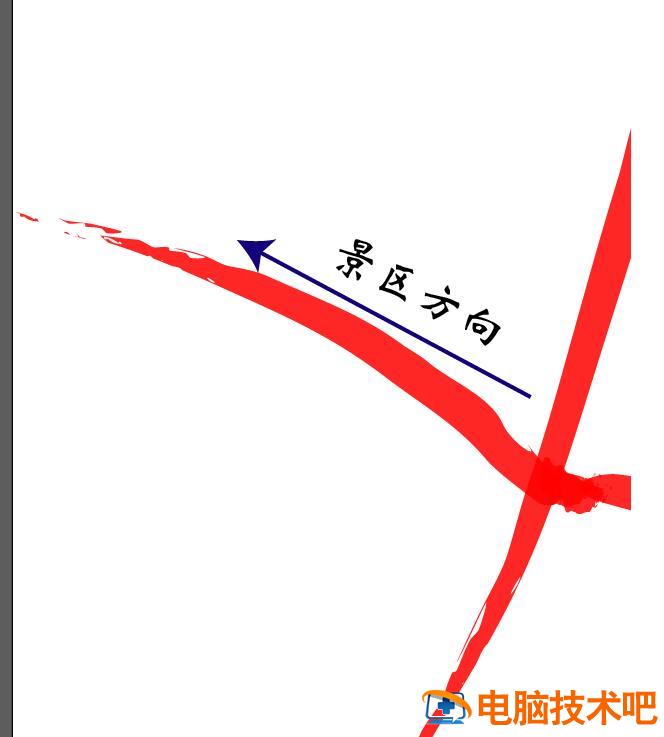
9、调整下各个图层之间的位置关系、大小等,完成最终效果。

上面就是小编为大家讲解的ai绘制位置示意地图的操作步骤,一起来学习学习吧。相信是可以帮助到一些新用户的。
原文链接:https://000nw.com/17849.html
=========================================
https://000nw.com/ 为 “电脑技术吧” 唯一官方服务平台,请勿相信其他任何渠道。
系统教程 2023-07-23
电脑技术 2023-07-23
应用技巧 2023-07-23
系统教程 2023-07-23
软件办公 2023-07-11
系统教程 2023-07-23
软件办公 2023-07-11
软件办公 2023-07-12
软件办公 2023-07-12
软件办公 2023-07-12
扫码二维码
获取最新动态
